Como Insertar Un Cuadro De Texto En Un Pdf es una tarea esencial para agregar texto adicional o modificar documentos PDF existentes. Esta guía integral proporciona instrucciones paso a paso y técnicas avanzadas para insertar cuadros de texto en PDF de manera eficiente y efectiva.
Desde el uso de editores de PDF hasta herramientas en línea y técnicas interactivas, exploraremos diversas formas de insertar y personalizar cuadros de texto, asegurando que sus documentos PDF transmitan su mensaje de manera clara y atractiva.
Métodos para insertar cuadros de texto en PDF: Como Insertar Un Cuadro De Texto En Un Pdf
Para insertar cuadros de texto en archivos PDF, existen varios métodos utilizando editores de PDF como Adobe Acrobat Reader o Foxit Reader.
Ambos editores ofrecen opciones similares para insertar y personalizar cuadros de texto. A continuación, se detallan los pasos para utilizar estos editores:
Adobe Acrobat Reader
- Abra el archivo PDF en Adobe Acrobat Reader.
- Haga clic en la pestaña “Herramientas” en la barra de menú superior.
- En el panel de herramientas, seleccione “Editar PDF”.
- Haga clic en el botón “Agregar texto” en la barra de herramientas.
- Haga clic en la ubicación del PDF donde desea insertar el cuadro de texto.
- Ingrese el texto deseado en el cuadro de texto.
- Personalice el cuadro de texto ajustando el tamaño, el color y la fuente utilizando las opciones de la barra de herramientas.
Foxit Reader
- Abra el archivo PDF en Foxit Reader.
- Haga clic en la pestaña “Editar” en la barra de menú superior.
- En el panel de herramientas, seleccione “Anotar”.
- Haga clic en el botón “Cuadro de texto” en la barra de herramientas.
- Haga clic en la ubicación del PDF donde desea insertar el cuadro de texto.
- Ingrese el texto deseado en el cuadro de texto.
- Personalice el cuadro de texto ajustando el tamaño, el color y la fuente utilizando las opciones de la barra de herramientas.
Insertar cuadros de texto utilizando herramientas en línea

Las herramientas en línea ofrecen una forma cómoda de insertar cuadros de texto en archivos PDF sin necesidad de instalar software adicional. Estas plataformas permiten cargar archivos PDF, editarlos y guardar los cambios en línea.
Algunas de las plataformas en línea más populares para insertar cuadros de texto en PDF incluyen:
PDFescape, Como Insertar Un Cuadro De Texto En Un Pdf
- Carga el archivo PDF en la plataforma.
- Haz clic en la herramienta “Cuadro de texto” en la barra de herramientas.
- Dibuja un cuadro de texto en el área deseada del PDF.
- Ingresa el texto en el cuadro de texto.
- Guarda los cambios en el archivo PDF.
Smallpdf
- Carga el archivo PDF en la plataforma.
- Selecciona la herramienta “Editar” en el menú de la izquierda.
- Haz clic en el botón “Agregar texto” en la barra de herramientas.
- Dibuja un cuadro de texto en el área deseada del PDF.
- Ingresa el texto en el cuadro de texto.
- Guarda los cambios en el archivo PDF.
Estas herramientas en línea ofrecen características básicas de edición de cuadros de texto, como cambiar el tamaño, la fuente y el color del texto. Sin embargo, es posible que no admitan funciones avanzadas como la edición de varios cuadros de texto o la alineación precisa.
Técnicas avanzadas para insertar cuadros de texto interactivos

Las técnicas avanzadas permiten crear cuadros de texto interactivos que pueden rellenarse, editarse o firmarse digitalmente. Estas técnicas utilizan JavaScript o herramientas de terceros.
Los cuadros de texto interactivos mejoran la interactividad y la facilidad de uso de los documentos PDF. Permiten a los usuarios rellenar formularios, agregar comentarios o firmar documentos electrónicamente.
Uso de JavaScript
JavaScript se puede utilizar para crear cuadros de texto interactivos personalizados. Los scripts de JavaScript pueden validar la entrada del usuario, realizar cálculos o controlar el comportamiento del cuadro de texto.
- Ejemplo: Un cuadro de texto que calcula automáticamente el total de una factura.
Herramientas de terceros
Existen varias herramientas de terceros que permiten insertar cuadros de texto interactivos en archivos PDF. Estas herramientas suelen proporcionar una interfaz fácil de usar y una gama de plantillas predefinidas.
- Ejemplo: Adobe Acrobat Pro, Foxit PDF Editor, Nitro PDF Pro.
Consideraciones de seguridad y privacidad
Al utilizar técnicas avanzadas para insertar cuadros de texto interactivos, es importante tener en cuenta las consideraciones de seguridad y privacidad.
- Los cuadros de texto interactivos pueden contener información confidencial.
- Es esencial utilizar medidas de seguridad adecuadas para proteger los datos de los usuarios.
- Se debe informar a los usuarios sobre cómo se utilizará y protegerá su información.
4. Organizar cuadros de texto utilizando tablas HTML

Las tablas HTML ofrecen una forma flexible y receptiva de organizar cuadros de texto en documentos PDF. Al crear una tabla HTML con varias columnas, puedes distribuir los cuadros de texto de manera estructurada y alineada.
Incrustar tablas HTML en PDF
Para incrustar una tabla HTML en un PDF, puedes utilizar editores de PDF como Adobe Acrobat o herramientas en línea como PDFelement. Estos editores permiten importar código HTML y convertirlo en elementos interactivos dentro del PDF.
Al utilizar tablas HTML, puedes ajustar fácilmente el tamaño, la posición y el espaciado de los cuadros de texto, lo que permite una disposición más personalizada y profesional.
Diseñar cuadros de texto para mejorar la legibilidad
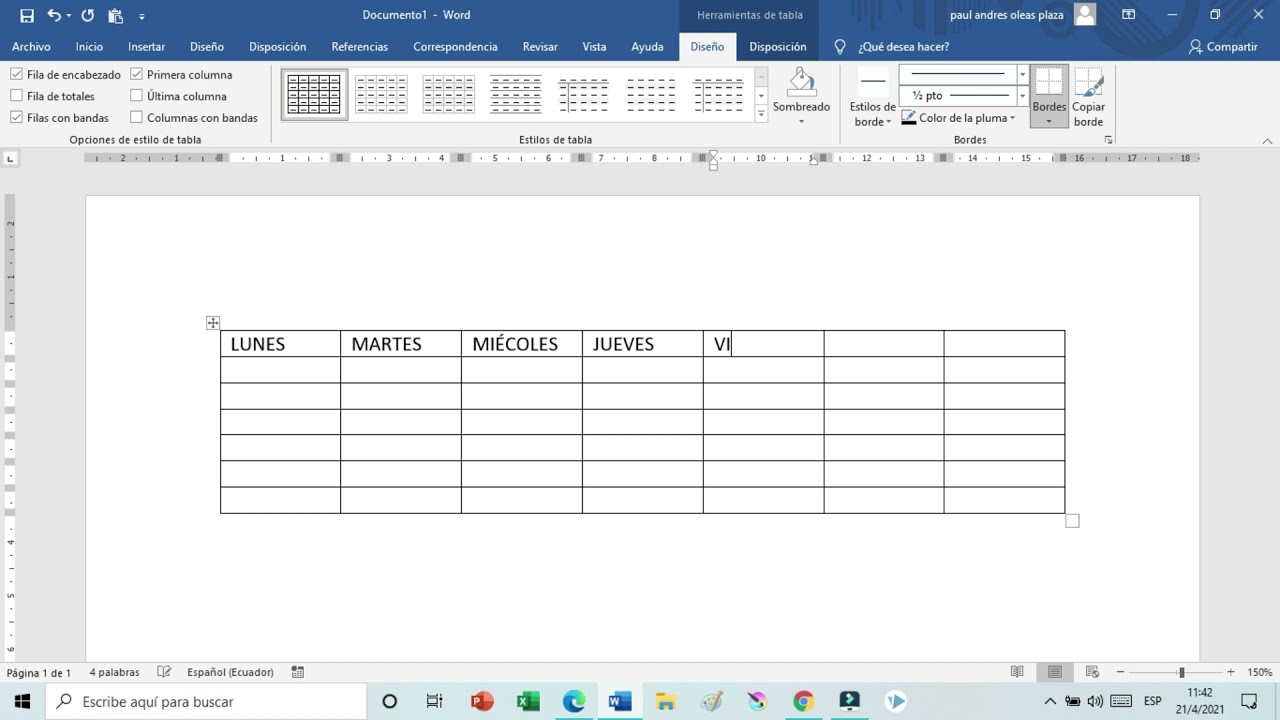
Los cuadros de texto juegan un papel crucial en la comunicación efectiva a través de documentos PDF. Diseñarlos cuidadosamente puede mejorar significativamente la legibilidad y la experiencia general del lector.
Elegir fuentes y tamaños de fuente
La elección de la fuente adecuada es esencial para la legibilidad. Las fuentes sans-serif como Arial o Helvetica son generalmente más fáciles de leer en pantallas y dispositivos móviles. El tamaño de la fuente también es importante, con un tamaño de 11 a 12 puntos como óptimo para la mayoría de los documentos.
Alinear y espaciar cuadros de texto
La alineación y el espaciado adecuados mejoran la claridad y la organización del texto. Alinear los cuadros de texto a la izquierda o a la derecha es generalmente preferible a centrarlos. El espaciado vertical entre líneas y párrafos debe ser suficiente para permitir una fácil lectura.
Elementos visuales para destacar cuadros de texto
Los elementos visuales como bordes, sombras y rellenos pueden ayudar a destacar cuadros de texto y llamar la atención sobre información importante. Los bordes finos y las sombras sutiles pueden definir claramente los cuadros de texto sin ser demasiado intrusivos.
Los rellenos de colores suaves pueden resaltar cuadros de texto específicos o crear una jerarquía visual.
Dominar la inserción de cuadros de texto en PDF empodera a los usuarios para crear documentos profesionales, mejorar la legibilidad y facilitar la interacción con los lectores. Ya sea para agregar anotaciones, crear formularios interactivos o diseñar presentaciones impactantes, esta guía proporciona las herramientas y técnicas necesarias para transformar los archivos PDF en documentos dinámicos y efectivos.





